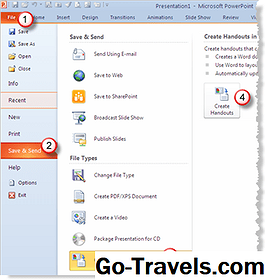כאשר עליך ליצור דוח מלא בנתונים ובמידע, הפוך את הנתונים שלך לחזקים יותר על ידי הצגתם במסמך מעוצב של Microsoft Word. ישנן שתי שיטות לעשות זאת. או ליצור קישור לגליון עבודה של Excel או להטביע את גליון העבודה של Excel למסמך Word.
הערה: המידע במאמר זה חל על Excel 2019, Excel 2016, Excel 2013 ו- Excel 2010.
כיצד לקשר את Excel ל - Word ב - Excel 2019, 2016 ו - 2013
קישור קובץ Excel למסמך Word הוא הדרך הטובה ביותר לייבוא נתונים. זה מבטיח כי מסמך Word מתעדכן בכל פעם את הנתונים בקובץ Excel משתנה.
פעולה זו פועלת כהזנת קישור חד כיווני שמביאה את נתוני Excel המעודכנים למסמך Word המקושר. קישור גליון עבודה של Excel גם שומר את קובץ Word קטן, כי הנתונים לא נשמר במסמך Word.

קישור לגליון עבודה של Excel למסמך Word יש מספר מגבלות:
- אם קובץ ה- Excel מועבר, יש ליצור מחדש את הקישור למסמך Word.
- אם בכוונתך להעביר את קובץ Word או להשתמש בו במחשב אחר, יש להעביר את קובץ ה- Excel יחד איתו.
- עריכת נתונים חייבת להיעשות בגליון העבודה של Excel. זו אינה בעיה, אלא אם כן אתה צריך פורמטים שונים של גיליון אלקטרוני במסמך Word.
כדי להוסיף חלק כלשהו בגליון עבודה של Excel, בצע את הפעולות הבאות:
-
פתח את מסמך Word שבו יוצג הגיליון האלקטרוני.
-
פתח את גליון העבודה של Excel המכיל את הנתונים שברצונך לקשר למסמך Word.
-
ב- Excel, בחר והעתק את טווח התאים שברצונך לכלול. אם בכוונתך להוסיף עמודות או שורות נוספות לגליון העבודה, בחר את גליון העבודה כולו.
כדי לבחור את גליון העבודה כולו, בחר את התיבה הממוקמת בפינה השמאלית העליונה בצומת של מספרי השורות ומכתבי העמודות.
-
במסמך Word, מקם את הסמן במקום שבו ברצונך להוסיף את הטבלה המקושרת.
-
בתפריט עריכה, בחרקישור ושימוש בסגנונות יעד או קישור & שמור עיצוב המקור. 'סגנונות יעד' משתמשת בטבלת ברירת המחדל של טבלת Word, שבדרך כלל מביאה לטבלה בעלת מראה טוב יותר. שמור על עיצוב המקור משתמש בעיצוב מתוך חוברת העבודה של Excel.
נתוני Excel שלך מצמידים ישירות למסמך Word שבו נמצא הסמן. אם מתבצעים שינויים בקובץ המקור של Excel, מסמך ה- Word מתעדכן באופן אוטומטי עם שינויים אלה.
הטמע אובייקט גיליון אלקטרוני של Excel
תהליך הטבעה של גליון עבודה של Excel במסמך Word הוא בעצם זהה לקישור לגליון עבודה של Excel. היא דורשת מספר קליקים נוספים, אך היא מביאה את כל הנתונים מגליון העבודה למסמך, לא רק בטווח שנבחר.

ישנן שתי דרכים להטביע גיליון Excel ב- Word. הראשונה היא להטביע את גליון העבודה כאובייקט. השני הוא להכניס שולחן.
כאשר אתה מטביע גליון עבודה, Word משתמש בתבנית מגליון העבודה של Excel. ודא שהנתונים בגליון העבודה נראים כפי שאתה רוצה שיופיע במסמך Word.
כדי להטביע גיליון עבודה של Excel כאובייקט:
-
פתח את מסמך Word.
-
בחר הוסף > אובייקט > אובייקט.
-
בחר את צור מתוך קובץ לשונית.
-
בחר עיון ולמצוא את גליון העבודה של Excel המכיל את הנתונים שברצונך להטביע.
-
בחר הוסף ובחר בסדר.
גליון העבודה של Excel מוטמע כעת במסמך Word.
הטמע גיליון Excel של Excel
חלופה זו היא להכניס את גליון העבודה של Excel כשולחן. זה מוסיף את גליון העבודה באותו אופן כאילו היה מוטבע כאובייקט. ההבדל הוא שהוא פותח גיליון עבודה ריק של Excel כדי שתוכל למלא.

בחר בשיטה זו אם עדיין לא יצרת את קובץ ה- Excel.
כדי להוסיף את גליון העבודה של Excel כטבלה ב- Word 2010:
-
פתח מסמך Word.
-
מקם את הסמן במקום שבו ברצונך להכניס את גליון העבודה של Excel.
-
בחר הוסף > שולחן.
-
בחר גיליון אלקטרוני של Excel ברשימה הנפתחת.
פעולה זו פותחת גיליון עבודה ריק של Excel שניתן למלא עם הנתונים. תוכל להזין נתונים חדשים או להדביק נתונים מגיליון אלקטרוני אחר.
למה לא פשוט להוסיף טבלת Word רגיל ולמלא אותו? כאשר אתה מוסיף וממלא גיליון עבודה חדש של Excel, יש לך קובץ Excel שניתן לעדכן בכל עת שתרצה. הנתונים בטבלה Word מתעדכנים באופן אוטומטי כדי להתאים את הנתונים בקובץ Excel.
הכנס גיליון אלקטרוני של Excel ב- Word 2010
Word 2010 אין את אותו הדבק תכונה מיוחדת כמו גירסאות מאוחרות יותר של Excel לעשות. עם זאת, חוברות עבודה של Excel יכול להיות מקושר אל Word באמצעות אובייקט או להוסיף טבלה שיטות, אבל התפריטים נראים ולהתנהג קצת שונה.
כדי להוסיף אובייקט גליון עבודה של Excel ב- Word 2010:
-
בחר הוסף.
-
בחר אובייקט.
-
בחר את צור מתוך קובץ לשונית.
-
בחר עיון ואתר את הגיליון האלקטרוני של Excel שנשמר.
-
בחר הוסף ובחר בסדר.
גליון העבודה של Excel מוטמע כעת במסמך Word וגליון העבודה מתעדכן אוטומטית ב- Word בכל פעם שהנתונים ב- Excel מעודכנים.
הכנס טבלת Excel ב - Word 2010
כדי להוסיף טבלה מגליון עבודה של Excel:
-
בחר הוסף.
-
בחר שולחן.
-
בחר גיליון אלקטרוני של Excel מהרשימה הנפתחת.
זה מטביע את גליון העבודה ישירות לתוך מסמך Word. זה לא קובץ גיליון אלקטרוני חיצוני. במקום זאת, גיליון עבודה של Excel מוטבע ישירות במסמך Word.
היתרון של שימוש בגישה זו ב- Word 2010 הוא כי גליון העבודה ניתן לערוך באותו אופן כפי שהוא נערך ב- Excel.תוכל למנוע את השיטה מגושמת במקצת של עריכת נתונים בטבלה Word רגיל.